
[Terpecahkan] Bagaimana Cara Menghapus Gambar dari Ponsel Android yang Terkunci dengan Lancar?

"Saya baru-baru ini menjatuhkan ponsel saya, dan layarnya retak. Hanya bagian atas layar yang berfungsi sampai hari ini dan tidak berfungsi sama sekali. Saya cukup yakin bahwa sentuhan juga tidak berfungsi karena ketika saya mencoba menggambar pola saya, polanya tidak bergetar seperti biasanya. Saya punya banyak foto berharga yang perlu saya ambil. Ada ide? Tolong bantu saya."
- Dikutip dari Forum Pusat Android
Ingin tahu bagaimana cara menghapus gambar dari ponsel Android yang terkunci ketika Anda lupa kata sandi layar kunci? Jangan pernah marah! Dengan empat cara mudah dalam panduan ini, Anda akan membuka kunci ponsel Android Anda untuk mentransfer gambar atau langsung mendapatkan gambar dalam hitungan menit.
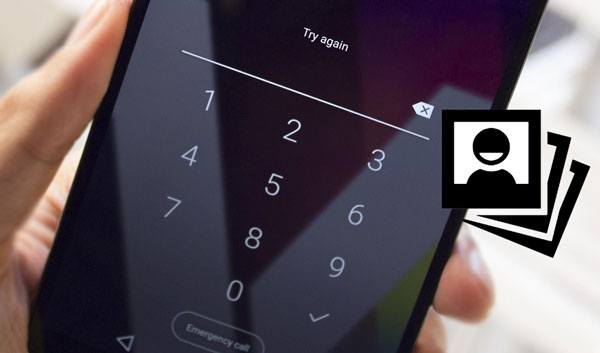
Bagian 1. Cara Menghapus Gambar dari Ponsel Android yang Terkunci melalui Penghapusan Android Terkunci
Bagian 2. Cara Mengimpor Foto saat Ponsel Terkunci melalui Foto Google
Bagian 3. Cara Membuka Kunci Ponsel Saya untuk Mentransfer Foto dengan Akun Google ( Android 4.4 atau Lebih Rendah)
Bagian 4. Cara Membuka Kunci Gambar di Android Menggunakan Perintah ADB
Penghapusan Android Terkunci yang ampuh adalah cara terbaik untuk memulihkan foto dari ponsel Android yang terkunci tanpa cadangan. Ini mendukung sebagian besar ponsel Samsung, dan mengekstrak foto dan file lain dari perangkat yang terkunci setelah menghapus layar kunci. Selain itu, ini juga berlaku untuk memulihkan data dalam skenario lain, seperti serangan virus, kerusakan sistem, layar hitam, kerusakan akibat air, dll.
Mengapa Anda harus memilih Penghapusan Android Terkunci?
* Memperbaiki perangkat Android menjadi normal dalam berbagai situasi: Sistem mogok, lupa kata sandi, ponsel macet/tenggelam, serangan virus, layar hitam/biru/putih, dll.
* Pulihkan foto dari penyimpanan internal ponsel Android yang terkunci dan kartu SD tanpa cadangan dalam satu klik.
* Mudah, aman, dan mudah digunakan.
* Pratinjau semua foto dan simpan gambar yang diinginkan ke komputer.
* Kompatibel secara luas dengan sebagian besar model Samsung dan merek Android lainnya (segera hadir), seperti Samsung Galaxy S6/S5/S4, Samsung Galaxy Note 5/4/3, dll.
Bagaimana cara mengimpor foto saat ponsel terkunci?
1. Instal dan luncurkan program pada PC Anda dan buka bagian Ekstraksi Data Android Rusak . Selanjutnya, colokkan perangkat Android Anda ke komputer melalui kabel USB. Saat mendeteksi ponsel Anda, pilih masalah yang sesuai dan ketuk tombol Mulai .

2. Di antarmuka berikut, pilih nama dan model perangkat dan tekan tombol Konfirmasi . Nanti, masukkan perangkat Anda ke mode Unduh dengan petunjuk di layar.

3. Setelah masuk ke mode Download, ketuk tombol Start untuk memindai file di perangkat Android Anda yang terkunci.
4. Setelah selesai, semua konten di antarmuka akan ditampilkan. Pilih Galeri atau Perpustakaan Gambar di panel kiri, centang gambar yang ingin Anda pulihkan setelah pratinjau dan tekan tombol Pulihkan untuk mengeluarkan gambar dari ponsel Android yang terkunci.

Bacaan lebih lanjut:
Samsung Black Screen of Death: Alasan, Solusi & Pencegahan
Bagaimana Memulihkan Data dari Ponsel Android yang Rusak Air dengan Segala Cara?
Jika Anda telah mengaktifkan pencadangan gambar otomatis di aplikasi Google Foto , kemungkinan besar Anda akan mendapatkan foto dari ponsel Android Anda yang terkunci dari aplikasi Google Foto.
Bagaimana cara menghapus gambar dari ponsel Android saya yang tidak berfungsi?
1. Buka aplikasi Google Foto di perangkat lain dan masuk dengan akun Google yang sama dengan yang Anda gunakan di perangkat Android yang terkunci.
2. Ketuk Menu di pojok kiri atas > pilih Sampah atau Sampah > pilih foto yang ingin Anda pulihkan > tekan Selesai .
3. Klik tombol Pulihkan untuk menemukannya kembali.

Sepertinya Anda menyukai:
Ingin memulihkan foto dari Folder Aman di Samsung ? Anda dapat merujuk ke posting ini.
Jika tablet Samsung Anda macet , Anda dapat mengikuti panduan ini untuk memperbaikinya.
Setiap perangkat Android memiliki layanan Google bawaan. Jika Anda sudah mengaktifkan layanan Google di ponsel Android versi 4.4 ke atas dan layarnya masih responsif, Anda bisa menggunakan cara ini.
Begini caranya.
1. Masukkan kata sandi yang salah lima kali berturut-turut di layar kunci Android Anda.
2. Kemudian akan muncul opsi lupa pola di pojok kanan bawah. Klik untuk melanjutkan.
3. Pilih opsi Masukkan detail akun Google di layar berikutnya dan tekan Berikutnya untuk melanjutkan.
4. Masuk dengan akun Google yang terhubung dengan perangkat Android Anda. Kemudian, ini akan membuka kunci layar tanpa kehilangan data.

Anda juga dapat menggunakan perintah Android Debug Bridge (ADB) untuk mengambil gambar di ponsel Android Anda yang terkunci. Untuk itu, Anda perlu menginstal alat Kontrol Android dan ADB di komputer Anda. Perhatikan bahwa ini hanya akan berfungsi jika Anda telah mengaktifkan USB debugging pada perangkat Android Anda sebelum terkunci. Jika tidak, coba cara lain di atas.
Bagaimana cara membuka kunci ponsel saya sehingga saya dapat mengunduh foto?
1. Unduh paket Android SDK di komputer Anda dan ekstrak file ZIP.
2. Unduh semua driver yang diperlukan pada perangkat Anda.
3. Di komputer Anda, buka command prompt dan masukkan perintah cd C:/android/platform-tools untuk mengubah lokasi file ADB.
4. Hubungkan ponsel Android Anda ke komputer menggunakan kabel USB dan masukkan perintah adb device . Ketika perangkat Android Anda dikenali, Anda akan melihat angka di jendela Command Prompt.
5. Masukkan dua perintah di bawah ini pada Command Prompt dan ganti password dengan 1234:
teks masukan shell adb 1234
masukan shell keyevent 66
6. Ponsel Anda seharusnya sudah terbuka kuncinya sekarang. Kemudian Anda dapat dengan bebas mentransfer foto ke perangkat lain.

Setelah membaca postingan ini, saya harap Anda sudah menguasai cara menghapus gambar dari ponsel Android yang terkunci. Anda dapat menerapkan salah satu solusi berikut untuk memulihkan foto dari ponsel Android yang terkunci. Namun jika Anda menginginkan tingkat keberhasilan yang lebih tinggi, saya sarankan Anda mencoba Penghapusan Android Terkunci . Ini membuka kunci perangkat Android Anda dan mengekstrak gambar dari perangkat Anda. Terlebih lagi, Anda tidak akan melakukan operasi rumit atau memerlukan kata sandi selama keseluruhan proses.
Artikel Terkait:
Bagaimana Memulihkan Data dari Ponsel Android Terkunci dengan Layar Rusak?
Bagaimana Memulihkan Foto dari iPhone 14/13/12/11/X yang Terkunci? ( iOS 15 Didukung)
Bagaimana Cara Mengakses Ponsel Android yang Terkunci melalui USB? (Terselesaikan)
Bagaimana Cara Mengambil Pesan Teks dari Ponsel Rusak dengan Mudah? (Cerdas)
Bagaimana Cara Menghilangkan Gambar dari Ponsel yang Rusak? 4 Cara Cepat & Mudah untuk Anda
Bagaimana Memulihkan Data tanpa USB Debugging ketika Layar Android Tidak Responsif?

 Pemulihan Android
Pemulihan Android
 [Terpecahkan] Bagaimana Cara Menghapus Gambar dari Ponsel Android yang Terkunci dengan Lancar?
[Terpecahkan] Bagaimana Cara Menghapus Gambar dari Ponsel Android yang Terkunci dengan Lancar?